Zusammenfassung:
Wenn Sie ein Problem mit dem iPhone 16 beheben, kann es lebensrettend sein, zu wissen, wie Sie das iPhone 16 in den DFU-Modus versetzen. Der DFU-Modus (Device Firmware Update) ermöglicht tiefgreifende Systemkorrekturen.
Wie versetze ich das iPhone 16 in den DFU-Modus?
- Verbinden Sie Ihr iPhone 16 mit Ihrem Computer und öffnen Sie iTunes.
- Drücken und lassen Sie die Tasten „Lauter“ und „Leiser“ schnell wieder los.
- Halten Sie die Seitentaste (Ein/Aus) gedrückt > Halten Sie sowohl die Seitentaste als auch die Leiser-Taste gedrückt.
- Lassen Sie die Seitentaste los, halten Sie die Leiser-Taste jedoch weiterhin gedrückt.
Stellen Sie sich Folgendes vor: Ihr iPhone 16 scheint besessen zu sein, ist mitten in einem Update eingefroren oder weigert sich einfach, mitzumachen. Das ist frustrierend und die üblichen Tricks? Nutzlos. Aber aktivieren Sie den DFU-Modus – ein mysteriöses, leistungsstarkes Tool, das unter der Oberfläche Ihres Geräts lauert und bereit ist, die Probleme anzugehen, die mit Standard-Resets nicht gelöst werden können.
Wenn Sie wissen, wie Sie das iPhone 16 in den DFU-Modus versetzen, können Sie Ihr Toolkit zur Fehlerbehebung erweitern und Wiederherstellungen durchführen, die Firmware aktualisieren und Fehler beseitigen, die sonst unlösbar erscheinen. Ob Sie nun mit unerklärlichen Verlangsamungen oder vollständigen Abschaltungen konfrontiert sind, der DFU-Modus ist ein echter Reset.
Teil 1. So versetzen Sie das iPhone 16 in den DFU-Modus [Schritt für Schritt]
Der DFU-Modus (Device Firmware Update) ist nicht einfach nur ein Reset, sondern ein Deep-Dive-Reset. In diesem Modus kann Ihr iPhone direkt mit iTunes (oder Finder) synchronisiert werden, ohne dass iOS dazwischenkommt. Perfekt für Situationen, in denen der Wiederherstellungsmodus nicht funktioniert. So rufen Sie den DFU-Modus auf Ihrem iPhone 16 auf:
Schritt 1. Verbinden Sie Ihr iPhone über USB mit Ihrem Computer und öffnen Sie dann iTunes (unter Windows) oder Finder (auf dem Mac).
Schritt 2. Drücken und lassen Sie die Lauter-Taste schnell wieder los.
Schritt 3. Drücken und lassen Sie die Leiser-Taste schnell wieder los.
Schritt 4. Halten Sie die seitliche Taste (Ein/Aus) gedrückt, bis der Bildschirm dunkel wird.
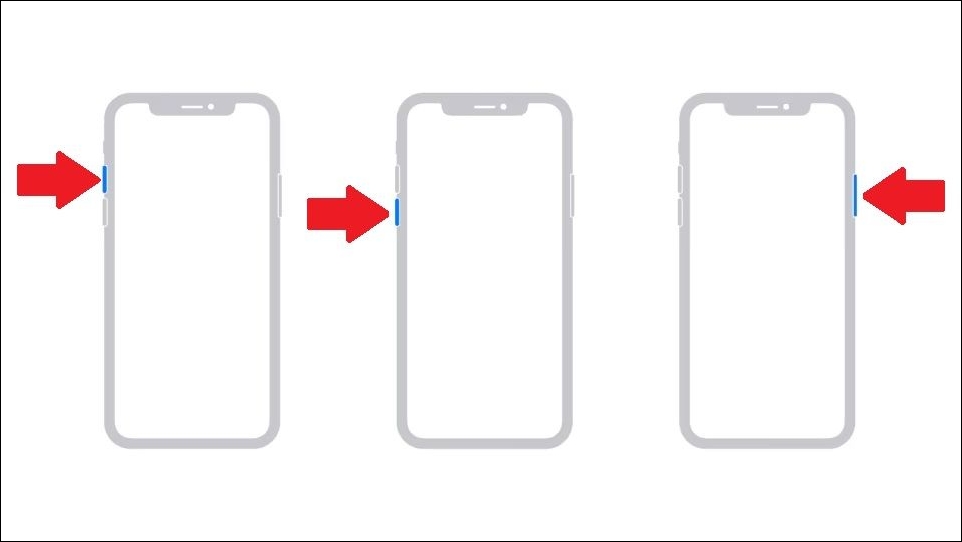
Schritt 5. Halten Sie nun die Seitentaste (Ein-/Aus-Taste) und die Leiser-Taste gleichzeitig etwa 5 Sekunden lang gedrückt.
Schritt 6. Lassen Sie die Seitentaste los, halten Sie die Leiser-Taste jedoch weitere 10 Sekunden gedrückt.
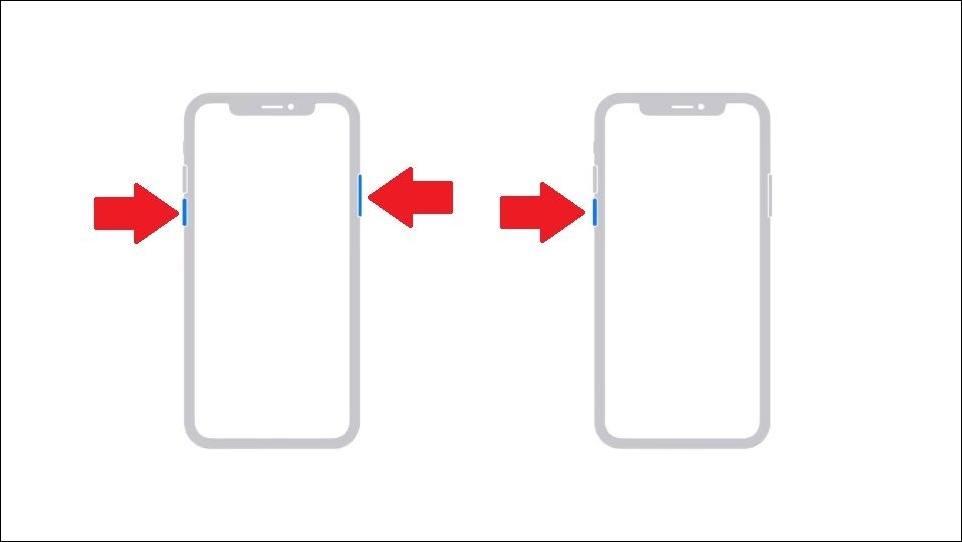
Tipp: Wenn Sie das richtige Timing haben, bleibt der Bildschirm schwarz und iTunes oder Finder erkennen Ihr iPhone im DFU-Modus und geben eine Meldung aus, dass Sie das Gerät wiederherstellen müssen. Wenn Sie den DFU-Modus nicht aktivieren können, können Sie auf andere DFU-Tools umsteigen.
Schritt 7. Folgen Sie den Anweisungen auf dem Bildschirm in iTunes oder im Finder, um den Wiederherstellungs- oder Aktualisierungsvorgang nach Bedarf abzuschließen.
Nachdem Sie nun gelernt haben, wie Sie das iPhone 16 in den DFU-Modus versetzen, sind Sie bereit für die bevorstehende Fehlerbehebung. Wenn Sie fertig sind, erfahren Sie im nächsten Abschnitt, wie Sie den DFU-Modus sicher aktivieren.
Teil 2. So beenden Sie den DFU-Modus auf dem iPhone 16
Haben Sie Ihre Korrekturen vorgenommen und sind Sie bereit für exit? Das Beenden des DFU-Modus ist genauso wichtig – wenn Sie DFU zum falschen Zeitpunkt verlassen, kann das zu unerwarteten Problemen führen. Befolgen Sie diese Schritte, um den Modus sauber zu beenden:
Schritt 1. Drücken und lassen Sie die Lauter-Taste schnell wieder los.
Schritt 2. Drücken Sie kurz die Leiser-Taste und lassen Sie sie wieder los.
Schritt 3. Halten Sie die seitliche Taste (Ein/Aus) gedrückt, bis das Apple-Logo auf dem Bildschirm erscheint.
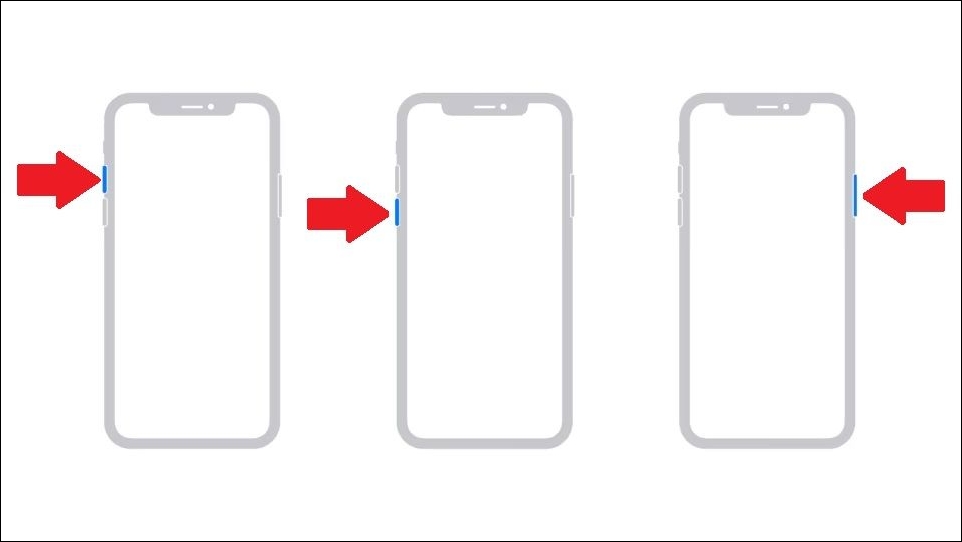
Nach einigen Sekunden sollte Ihr iPhone in den Standardbetriebsmodus neu starten. Wenn es nicht reagiert, versuchen Sie den Vorgang erneut oder stellen Sie zur Unterstützung erneut eine Verbindung zu iTunes/Finder her.
Teil 3. So aktivieren und beenden Sie den DFU-Modus mit EaseUS MobiXpert
Wenn Ihnen all diese Tastenkombinationen wie ein Tanz vorkommen, den Sie lieber überspringen möchten, hilft Ihnen EaseUS MobiXpert mit einem optimierten DFU-Eintrag mit einem Klick und der Option exit. Dieses DFU-Tool ist ideal für alle, die einen schnellen, unkomplizierten Ansatz für den DFU-Modus wünschen. Mit EaseUS MobiXpert ist für die Fehlerbehebung bei iPhone-Problemen kein Ninja-artiges Tastentiming erforderlich.
Funktionen von EaseUS MobiXpert:
- DFU-Zugriff mit einem Klick: Rufen Sie den exit DFU-Modus einfach auf, ohne dass manuelle Tastenkombinationen erforderlich sind.
- Lösungen zur Systemreparatur: Beheben Sie häufige iOS-Probleme, etwa wenn das iPhone beim Apple-Logo hängen bleibt oder Probleme mit einer Boot-Loop auftreten.
- Geräteübergreifende Kompatibilität: Funktioniert mit verschiedenen iPhone-Modellen und ist daher vielseitig für verschiedene Apple-Geräte geeignet.
- Benutzerfreundliche Oberfläche: Es sind keine technischen Kenntnisse erforderlich – MobiXpert vereinfacht komplexe Aufgaben durch sein intuitives Design.
- Sichere Datenverwaltung: Schützen Sie Ihre Daten, während Sie Systemreparaturen, -aktualisierungen oder -wiederherstellungen durchführen.
Laden Sie einfach EaseUS MobiXpert herunter, schließen Sie Ihr iPhone an und lassen Sie die Software das iPhone 16 für Sie in den DFU-Modus versetzen.
Schritt 1. Installieren und starten Sie EaseUS MobiXpert auf Ihrem Computer. Verbinden Sie Ihr iPhone/iPad mit dem Computer. Klicken Sie in der Hauptoberfläche auf „Systemreparatur“.

Schritt 2. Klicken Sie auf „iOS/iPadOS-Systemreparatur“, um in den DFU-Modus zu gelangen.

Schritt 3. Wählen Sie einen Modus, um Ihr Gerät in den ursprünglichen Zustand zurückzusetzen.

Schritt 4. Nachdem Ihr Gerät erkannt wurde, wählen Sie es aus und wählen Sie das richtige Gerätemodell. Folgen Sie dann den Anweisungen auf dem Bildschirm, um Ihr Gerät in den DFU-Modus zu versetzen.
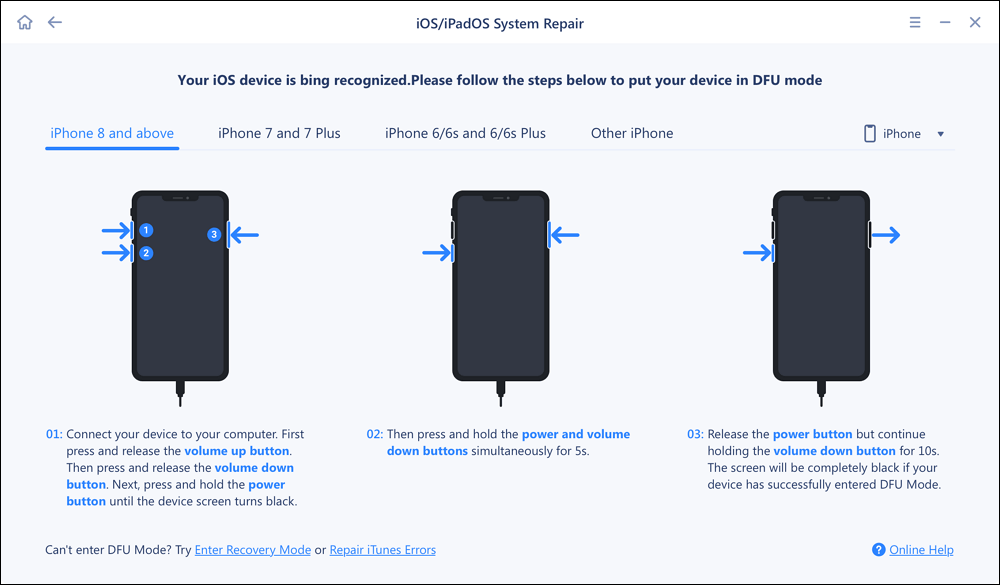
Teil 4. Alles, was Sie über den DFU-Modus auf dem iPhone wissen müssen
Der DFU-Modus (Device Firmware Update Mode) ist nicht einfach nur ein weiteres Reset-Tool. Er ist die Lösung auf höchstem Niveau für schwerwiegende Softwarefehler. Er umgeht iOS vollständig und ermöglicht eine direkte Verbindung zu iTunes/Finder für umfassende Fehlerbehebungen.
- Zweck : Gemauerte Geräte wiederbeleben, fehlgeschlagene Updates reparieren oder neue Firmware installieren.
- Wann zu verwenden: Bei schwerwiegenden Problemen wie Boot-Loops, nicht reagierenden Systemen oder iOS-Downgrades.
- Risiken : Beachten Sie, dass im DFU-Modus alle Daten gelöscht werden. Sichern Sie daher Ihr iPhone, um Datenverlust zu vermeiden.
- Wiederherstellungsmodus vs. DFU-Modus: Der DFU-Modus bietet eine tiefere Kontrollebene und umgeht iOS selbst.
Für diejenigen, die einen schnelleren Weg in den und aus dem DFU-Modus bevorzugen, vereinfacht EaseUS MobiXpert den Vorgang, macht ihn zugänglicher und weniger fehleranfällig.
Abschluss
Der DFU-Modus ist Ihre Lösung für schwerwiegende iPhone-Probleme und bietet Lösungen für alles, von Firmware-Aktualisierungen bis hin zur Umgehung hartnäckiger Störungen. Unabhängig davon, ob Sie den DFU-Modus manuell oder über EaseUS MobiXpert aktivieren, jede Methode zum Versetzen des iPhone 16 in den DFU-Modus gibt Ihnen die direkte Kontrolle über den Wiederherstellungsprozess Ihres iPhones.
Wenn Sie eine schnellere Lösung suchen, bietet EaseUS MobiXpert eine stressfreie Möglichkeit, den DFU-Modus zu verwalten, Reparaturen durchzuführen und Ihre Daten zu schützen – alles mit nur wenigen Klicks.
FAQs zum Versetzen des iPhone 16 in den DFU-Modus
1. Wie kann ich den DFU-Modus verwenden?
Im DFU-Modus können Sie die Firmware neu installieren und eine umfassende Wiederherstellung auf Ihrem iPhone durchführen. Rufen Sie ihn manuell auf oder verwenden Sie EaseUS MobiXpert für einen schnelleren Weg.
2. Was ist der iPhone-Wiederherstellungsmodus?
Der Wiederherstellungsmodus ist eine iOS-Funktion für Aktualisierungen oder Wiederherstellungen über iTunes/Finder, er umgeht iOS jedoch nicht vollständig wie der DFU-Modus.
3. Warum wechselt mein iPhone 16 nicht in den DFU-Modus?
Das Timing ist entscheidend. Wenn die Tasten nicht richtig gedrückt werden, wird DFU nicht aktiviert. Überprüfen Sie jeden Schritt sorgfältig oder probieren Sie EaseUS MobiXpert aus.
4. Löscht der DFU-Modus alle Daten auf meinem iPhone?
Ja, DFU löscht alles. Sichern Sie wichtige Daten, bevor Sie beginnen.
Teilen Sie diesen Beitrag mit Ihren Freunden, wenn Sie ihn hilfreich finden!
Weitere Artikel & Tipps:
-
iPhone to PC File Transfer Software Free: 5 Empfehlungen
![author-Maria]() Maria / 2025-09-01
Maria / 2025-09-01 -
Zwei Methoden: Outlook Kontakte in iCloud übertragen
![author-Jelte]() Jelte / 2025-08-28
Jelte / 2025-08-28
-
So übertragen Sie iPhone-Fotos auf den PC kostenlos
![author-Maria]() Maria / 2025-09-01
Maria / 2025-09-01 -
So senden Sie Fotos über Bluetooth vom iPhone an den Computer
![author-Maria]() Maria / 2025-09-01
Maria / 2025-09-01

EaseUS MobiMover
- Transfer von iPhone zu iPhone
- Videos with per URL downloaden
- Daten auf iOS-Geräten verwalten
iPhone Daten übertragen